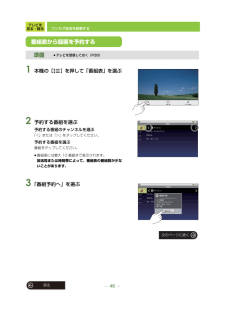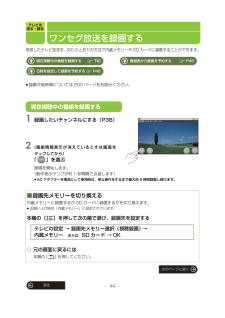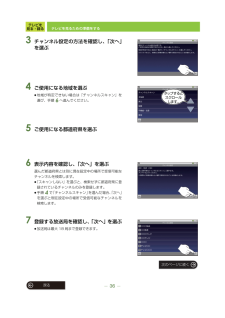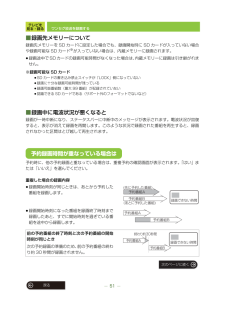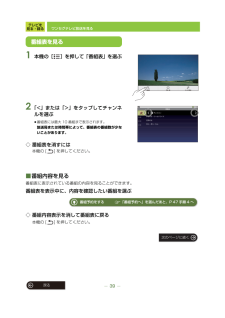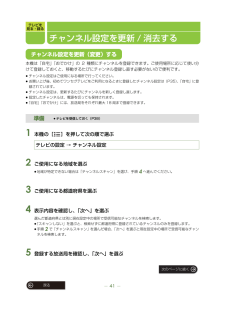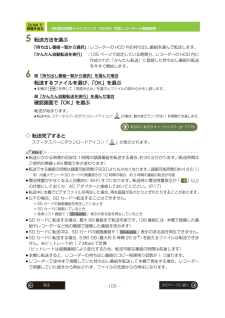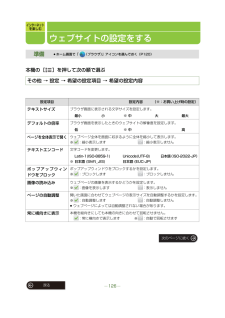Q&A
取扱説明書・マニュアル (文書検索対応分のみ)
"最大"1 件の検索結果
"最大"10 - 20 件目を表示
テレビを見る・録る55戻る予約録画を確認 / 変更 / 取り消しする■予約一覧画面A現在の時刻≥時計は、テレビ放送を受信すると自動的に設定されます。B録画可能時間の目安≥内蔵メモリーとSDカードの録画可能時間を時間と分で表示します。≥録画可能なSDカードが入っていない場合は「SD --:--」と表示されます。≥録画可能時間について、詳しくは 200 ページをお読みください。C予約録画が重複している番組D毎週予約の設定がされている番組E正しく録画されなかった番組≥タップすると録画されなかった理由が表示されます。≥理由を表示中に「未実行履歴消去」をタップすると表示中の履歴を消去します。≥の番組は最大 4 件まで表示されます。4 件を超えると、古いものから自動的に消去されます。峪曽 棚汕
テレビを見る・録る46戻るワンセグ放送を録画する1 本機の[ ]を押して「番組表」を選ぶ2 予約する番組を選ぶ予約する番組のチャンネルを選ぶ「<」または「>」をタップしてください。予約する番組を選ぶ番組をタップしてください。≥番組表には最大 10 番組まで表示されます。放送局または時間帯によって、番組表の番組数が少ないことがあります。3 「番組予約へ」を選ぶ準備≥テレビを受信しておく(P38)番組表から録画を予約する謖 縁叢 厰 縉 : : ┮ 謖 8 次のページに続く
テレビを見る・録る49戻るワンセグ放送を録画するお知らせ≥録画予約したあとに画面を消灯する場合、電源はスタンバイ状態にしておいてください。(P19)電源を切っていると、録画が開始されません。≥スタンバイ状態にする場合は、事前に録画を開始する場所で予約録画のチャンネルが受信可能かを確認してから [≥DISP/-POWER] ボタンを押してください。≥パソコンと接続しているときは(P60)予約録画は実行されません。≥予約一覧画面で、録画可能時間が「SD --:--」と表示されている場合は、本機に対応している SD カードが入っていません。予約録画開始時刻までに本機に SD カードを入れなかった場合、録画先メモリーを「SD カード」に設定した場合でも、内蔵メモリーに録画されます。≥ワンセグ放送には、番組の著作権保護のためにコピー制御信号(「録画不可(コピーネバー)」、「1 回だけ録画可能(コピーワンス)」、「録画制限なし(コピーフリー)」を制御する信号)が組み込まれています。本機はコピー制御信号に対応しています。≥通常の地上デジタル放送とワンセグ放送では同じ番組が放送される場合が多いですが、それぞれ独自の番組が放...
テレビを見る・録る戻る44ワンセグ放送を録画する受信したテレビ放送を、次の 3 とおりの方法で内蔵メモリーや SD カードに録画することができます。≥録画可能時間については 200 ページをお読みください。1 録画したいチャンネルにする(P38)2 (番組情報表示が消えているときは画面をタップしてから)「 」を選ぶ録画を開始します。(動作表示ランプが約 1 秒間隔で点滅します)≥AC アダプターを電源として使用時は、停止操作をするまで最大約 8 時間録画し続けます。■録画先メモリーを切り換える内蔵メモリーに録画するか SD カードに録画するかを切り換えます。≥お買い上げ時は「内蔵メモリー」に設定されています。本機の[ ]を押して次の順で選び、録画先を設定する◇ 元の画面に戻るには本機の [ ] を押してください。番組表から録画を予約する≠ P46 現在視聴中の番組を録画する≠ 下記日時を指定して録画を予約する≠ P48現在視聴中の番組を録画する 厰 : : 詒± CH± CH 。CH 。 CH 詒 詒テレビの設定 → 録画先メモリー選択(視聴録画) → 内蔵メモリー または S...
テレビを見る・録る36戻るテレビを見るための準備をする3 チャンネル設定の方法を確認し、「次へ」を選ぶ4 ご使用になる地域を選ぶ≥地域が特定できない場合は「チャンネルスキャン」を選び、手順6へ進んでください。5 ご使用になる都道府県を選ぶ6 表示内容を確認し、「次へ」を選ぶ選んだ都道府県とは別に現在設定中の場所で受信可能なチャンネルを検索します。≥「スキャンしない」を選ぶと、検索せずに都道府県に登録されているチャンネルのみを登録します。≥手順4で「チャンネルスキャン」を選んだ場合、「次へ」を選ぶと現在設定中の場所で受信可能なチャンネルを検索します。7 登録する放送局を確認し、「次へ」を選ぶ≥放送局は最大 18 局まで登録できます。タップするとスクロールします。次のページに続く
テレビを見る・録る51戻るワンセグ放送を録画する■録画先メモリーについて録画先メモリーを SD カードに設定した場合でも、録画開始時に SD カードが入っていない場合や録画可能な SD カード※が入っていない場合は、内蔵メモリーに録画されます。≥録画途中でSDカードの録画可能時間がなくなった場合は、内蔵メモリーに録画は引き継がれません。※録画可能な SD カード≥SD カードの書き込み禁止スイッチが「LOCK」側になっていない≥録画に十分な録画可能時間が残っている≥録画可能番組数(最大 99 番組)が記録されていない≥認識できる SD カードである(サポート外のフォーマットでないなど)■録画中に電波状況が悪くなると録画が一時中断になり、ステータスバーに中断中のメッセージが表示されます。電波状況が回復すると、表示が消えて録画を再開します。このような状況で録画された番組を再生すると、録画されなかった区間はとび越して再生されます。予約時に、他の予約録画と重なっている場合は、重複予約の確認画面が表示されます。「はい」または「いいえ」を選んでください。重複した場合の録画内容≥録画開始時刻が同じときは、あとから予約した番...
テレビを見る・録る39戻るワンセグテレビ放送を見る1 本機の[ ]を押して「番組表」を選ぶ2 「<」または「>」をタップしてチャンネルを選ぶ≥番組表には最大 10 番組まで表示されます。放送局または時間帯によって、番組表の番組数が少ないことがあります。◇ 番組表を消すには本機の [ ] を押してください。■番組内容を見る番組表に表示されている番組の内容を見ることができます。番組表を表示中に、内容を確認したい番組を選ぶ◇ 番組内容表示を消して番組表に戻る本機の [ ] を押してください。番組表を見る番組予約をする≠「番組予約へ」を選んだあと、P 47 手順 4 へ次のページに続く
テレビを見る・録る戻る41チャンネル設定を更新 / 消去する本機は「自宅」「おでかけ」の 2 種類にチャンネルを登録できます。ご使用場所に応じて使い分けて登録しておくと、移動するたびにチャンネル登録し直す必要がないので便利です。≥チャンネル設定はご使用になる場所で行ってください。≥お買い上げ後、初めてワンセグテレビをご利用になるときに登録したチャンネル設定は(P35)、「自宅」に登録されています。≥チャンネル設定は、更新するたびにチャンネルを新しく登録し直します。≥設定したチャンネルは、電源を切っても保持されます。≥「自宅」「おでかけ」には、放送局をそれぞれ最大 18 局まで登録できます。1 本機の[ ]を押して次の順で選ぶ2 ご使用になる地域を選ぶ≥地域が特定できない場合は「チャンネルスキャン」を選び、手順4へ進んでください。3 ご使用になる都道府県を選ぶ4 表示内容を確認し、「次へ」を選ぶ選んだ都道府県とは別に現在設定中の場所で受信可能なチャンネルを検索します。≥「スキャンしない」を選ぶと、検索せずに都道府県に登録されているチャンネルのみを登録します。≥手順2で「チャンネルスキャン」を選んだ場合、「次へ」...
DLNA で映像を見る103戻る次のページに続く当社製お部屋ジャンプリンク(DLNA)対応レコーダーと無線接続5 転送方法を選ぶ「持ち出し番組一覧から選択」:レコーダーの HDD 内の持ち出し番組を選んで転送します。「かんたん自動転送を実行」 :105 ページで設定している期間分、 レコーダーの HDD 内に作成された「かんたん転送」に登録した持ち出し番組の転送を今すぐ開始します。6 ■「 持ち出し番組一覧から選択 」を選んだ場合転送するファイルを選び、「OK」を選ぶ≥本機の [ ] を押して「再読み込み」を選ぶとファイルの読み込みをし直します。■「かんたん自動転送を実行」を選んだ場合確認画面で「OK」を選ぶ転送が始まります。≥転送中は、ステータスバーのダウンロードアイコン「」が動き、動作表示ランプが約 1 秒間隔で点滅します。◇ 転送完了するとステータスバーにダウンロードアイコン「 」が表示されます。お知らせ≥転送にかかる時間の目安は1時間の録画番組を転送する場合、約20分かかります。(転送時間はご使用の無線 LAN 環境で多少変わります)≥転送できる番組の時間は録画可能時間(P200)よりも少なくなります...
インターネットを楽しむ戻る126ウェブサイトの設定をする本機の[ ]を押して次の順で選ぶ準備≥ホーム画面で「 (ブラウザ)」アイコンを選んでおく(P120)その他 → 設定 → 希望の設定項目 → 希望の設定内容設定項目 設定内容 (※:お買い上げ時の設定)テキストサイズブラウザ画面に表示される文字サイズを設定します。 最小 小 ※ 中 大 最大デフォルトの倍率ブラウザ画面を表示したときのウェブサイトの解像度を設定します。 低 ※ 中 高ページを全体表示で開くウェブページ全体を画面に収まるように全体を縮小して表示します。※:縮小表示します :縮小表示しませんテキストエンコード文字コードを変更します。 Latin-1(ISO-8859-1) Unicode(UTF-8) 日本語(ISO-2022-JP)※ 日本語 (Shift_JIS) 日本語 (EUC-JP)ポップアップウィンドウをブロックポップアップウィンドウをブロックするかを設定します。※:ブロックします :ブロックしません画像の読み込みウェブページの画像を表示するかどうかを設定します。※:画像を表示します :表示し...
- 1